ਮੌਜੂਦਾ ਸੰਰਚਨਾ ਨੂੰ ਫੈਕਟਰੀ ਡਿਫੌਲਟ ਤੇ ਕਿਵੇਂ ਰੀਸੈਟ ਕਰਨਾ ਹੈ??
ਇਹ ਇਹਨਾਂ ਲਈ ਢੁਕਵਾਂ ਹੈ: N150RA, N300R ਪਲੱਸ, N300RA, N300RB, N300RG, N301RA, N302R ਪਲੱਸ, N303RB, N303RBU, N303RT ਪਲੱਸ, N500RD, N500RDG, N505RDU, N600RD, A1004, A2004NS, A5004NS, A6004NS
ਐਪਲੀਕੇਸ਼ਨ ਜਾਣ-ਪਛਾਣ: ਜੇਕਰ ਤੁਸੀਂ ਰਾਊਟਰ ਦੇ ਸੈੱਟਅੱਪ ਇੰਟਰਫੇਸ ਤੱਕ ਨਹੀਂ ਪਹੁੰਚ ਸਕਦੇ ਹੋ ਜਾਂ ਸਿਰਫ਼ ਰਾਊਟਰ ਦਾ ਪਾਸਵਰਡ ਭੁੱਲ ਗਏ ਹੋ, ਤਾਂ ਤੁਸੀਂ ਮੌਜੂਦਾ ਸੰਰਚਨਾ ਨੂੰ ਫੈਕਟਰੀ ਡਿਫੌਲਟ 'ਤੇ ਰੀਸੈਟ ਕਰ ਸਕਦੇ ਹੋ। ਦੇ ਦੋ ਤਰੀਕੇ ਹਨ।
ਵਿਧੀ 1
ਸਟੈਪ-1: ਆਪਣੇ ਕੰਪਿਊਟਰ ਨੂੰ ਰਾਊਟਰ ਨਾਲ ਕਨੈਕਟ ਕਰੋ
1-1. ਆਪਣੇ ਕੰਪਿਊਟਰ ਨੂੰ ਕੇਬਲ ਜਾਂ ਵਾਇਰਲੈੱਸ ਦੁਆਰਾ ਰਾਊਟਰ ਨਾਲ ਕਨੈਕਟ ਕਰੋ, ਫਿਰ ਆਪਣੇ ਬ੍ਰਾਊਜ਼ਰ ਦੇ ਐਡਰੈੱਸ ਬਾਰ ਵਿੱਚ http://192.168.1.1 ਦਾਖਲ ਕਰਕੇ ਰਾਊਟਰ ਨੂੰ ਲੌਗਇਨ ਕਰੋ।

ਨੋਟ: TOTOLINK ਰਾਊਟਰ ਦਾ ਡਿਫੌਲਟ IP ਪਤਾ 192.168.1.1 ਹੈ, ਡਿਫੌਲਟ ਸਬਨੈੱਟ ਮਾਸਕ 255.255.255.0 ਹੈ। ਜੇਕਰ ਤੁਸੀਂ ਲੌਗ ਇਨ ਨਹੀਂ ਕਰ ਸਕਦੇ ਹੋ, ਤਾਂ ਕਿਰਪਾ ਕਰਕੇ ਫੈਕਟਰੀ ਸੈਟਿੰਗਾਂ ਨੂੰ ਰੀਸਟੋਰ ਕਰੋ।
1-2. ਕਿਰਪਾ ਕਰਕੇ ਕਲਿੱਕ ਕਰੋ ਸੈੱਟਅੱਪ ਟੂਲ ਆਈਕਨ  ਰਾਊਟਰ ਦੇ ਸੈਟਿੰਗ ਇੰਟਰਫੇਸ ਵਿੱਚ ਦਾਖਲ ਹੋਣ ਲਈ।
ਰਾਊਟਰ ਦੇ ਸੈਟਿੰਗ ਇੰਟਰਫੇਸ ਵਿੱਚ ਦਾਖਲ ਹੋਣ ਲਈ।
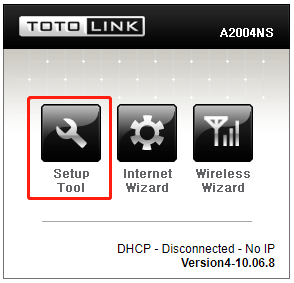
1-3. ਕਿਰਪਾ ਕਰਕੇ 'ਤੇ ਲੌਗਇਨ ਕਰੋ Web ਸੈਟਅੱਪ ਇੰਟਰਫੇਸ (ਡਿਫਾਲਟ ਉਪਭੋਗਤਾ ਨਾਮ ਅਤੇ ਪਾਸਵਰਡ ਹੈ ਪ੍ਰਬੰਧਕ).
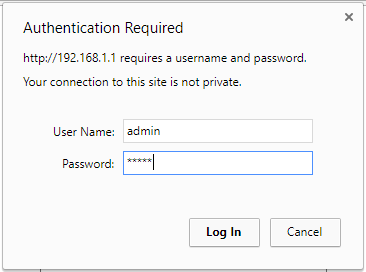
ਕਦਮ 2:
ਕਲਿੱਕ ਕਰੋ ਐਡਵਾਂਸਡ ਸੈੱਟਅੱਪ->ਸਿਸਟਮ->ਕਨਫਿਗ ਬੈਕਅੱਪ/ ਰੀਸਟੋਰ ਖੱਬੇ ਪਾਸੇ ਨੈਵੀਗੇਸ਼ਨ ਪੱਟੀ 'ਤੇ।
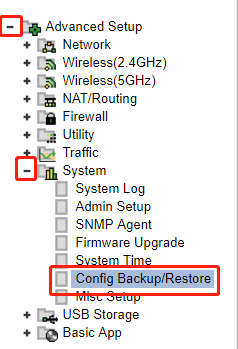
ਕਦਮ 3:
ਰਾਊਟਰ ਦੀ ਸੰਰਚਨਾ ਨੂੰ ਰੀਸੈਟ ਕਰਨ ਲਈ ਫੈਕਟਰੀ ਡਿਫੌਲਟ 'ਤੇ ਕਲਿੱਕ ਕਰੋ।

ਕਦਮ 4:
ਠੀਕ ਹੈ ਤੇ ਕਲਿਕ ਕਰੋ ਅਤੇ ਰੀਸੈਟਿੰਗ ਨੂੰ ਪੂਰਾ ਕਰਨ ਲਈ ਕੁਝ ਸਕਿੰਟਾਂ ਦੀ ਉਡੀਕ ਕਰੋ।
ਵਿਧੀ 1
RST/WPS ਬਟਨ 'ਤੇ ਸਿਰਫ਼ ਇੱਕ ਕਲਿੱਕ ਨਾਲ
ਕਦਮ 1:
RST/WPS ਬਟਨ ਨੂੰ ਲਗਭਗ 10 ਸਕਿੰਟਾਂ ਲਈ ਦਬਾਓ ਅਤੇ ਹੋਲਡ ਕਰੋ, ਜਦੋਂ ਤੱਕ CPU ਲੀਡ ਤੇਜ਼ੀ ਨਾਲ ਝਪਕਦੀ ਨਹੀਂ ਹੈ।
ਕਦਮ 2:
ਲਗਭਗ 30 ਸਕਿੰਟਾਂ ਬਾਅਦ, ਰੀਸੈਟ ਕਰਨਾ ਪੂਰਾ ਹੋ ਗਿਆ ਹੈ।
ਡਾਉਨਲੋਡ ਕਰੋ
ਮੌਜੂਦਾ ਸੰਰਚਨਾ ਨੂੰ ਫੈਕਟਰੀ ਡਿਫੌਲਟ ਤੇ ਕਿਵੇਂ ਰੀਸੈਟ ਕਰਨਾ ਹੈ - [PDF ਡਾਊਨਲੋਡ ਕਰੋ]



